ppt怎么导入ai中的图形?
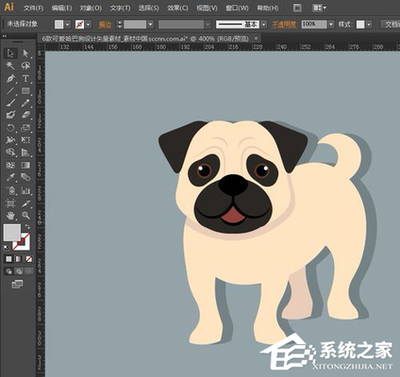
一、通过在线AI图形库导入
- 选择图形库并挑选图形
- 市面上有很多在线AI图形库,如Canva、AdobeSpark等,打开这些在线AI图形库,利用搜索功能输入关键词或者浏览热门标签,选择合适的AI图形。
- 下载图形到本地
- 点击下载按钮,将选中的AI图形保存到本地电脑。
- 在PPT中插入图形
- 打开PPT,选择插入菜单,点击图片按钮,在弹出的窗口中,找到保存的AI图形,点击插入。
二、使用AI图形设计软件制作并导入
- 制作图形
- 可以使用AI图形设计软件,如AdobeIllustrator、Sketch等,打开软件根据需求设计AI图形。
- 导出图形
- 将设计好的AI图形导出为PNG、SVG等格式。
- 在PPT中插入
- 打开PPT,选择插入菜单,点击图片按钮,在弹出的窗口中,找到导出的AI图形,点击插入。
三、直接从AI软件拖拉到PPT
- 在AI中处理图形
- 例如在AI软件新建画板后绘制图形(如先绘制一个正六边形,然后通过调分别变换面板,设置水平与垂直缩放、角度等操作得到想要的形状)。
- 拖拉到PPT
- 把形状全选中,直接拖拉到PPT中放开鼠标键,图形就显示在PPT幻灯片中。
- PPT中后续操作(可选)
- 可以对此图形进行再拆分,再重新着色等操作。如选中图形,鼠标右击,点组合,再点取消组合(可能需要多次操作),可以对图形进行上色或者改变其形状等操作。
四、以素材形式从AI导入到PPT
- 在AI中打开素材
- 以从网上下载的一个Ai素材为例,先在Ai中打开这个素材文件。
- 拖动到PPT
- 在Ai中选中素材,按住鼠标左键拖动到ppt窗口,素材就以图片的形式插入到了PPT中。
- 在PPT中调整素材(可选)
- 在ppt中改变素材大小,也可以进行如取消组合等操作将图片格式素材变成矢量格式素材以进行二次编辑(如连续两次取消组合,在弹出提示窗口中选择“是”后就可以随意上色或者进行二次矢量编辑改变形状)。
本篇文章所含信息均从网络公开资源搜集整理,旨在为读者提供参考。尽管我们在编辑过程中力求信息的准确性和完整性,但无法对所有内容的时效性、真实性及全面性做出绝对保证。读者在阅读和使用这些信息时,应自行评估其适用性,并承担可能由此产生的风险。本网站/作者不对因信息使用不当或误解而造成的任何损失或损害承担责任。
